Q&Aナンバー【5206-4037】更新日:2006年6月24日
このページをブックマークする(ログイン中のみ利用可)
[リカバリQ&A] 2001年冬モデル〜2002年夏モデルで、MotionDV STUDIO をインストールする方法を教えてください。
| 対象機種 | 2002年夏モデルDESKPOWER、他・・・ |
|---|---|
| 対象OS |
|
 質問
質問
次の機種のパソコンをリカバリしています。
MotionDV STUDIO のインストール方法を教えてください。
2001年冬モデル〜2002年夏モデル
・FMV-DESKPOWER 全シリーズ
・FMV-BIBLO NE / NB / MG / LOOX T シリーズ
MotionDV STUDIO のインストール方法を教えてください。
2001年冬モデル〜2002年夏モデル
・FMV-DESKPOWER 全シリーズ
・FMV-BIBLO NE / NB / MG / LOOX T シリーズ
 回答
回答
MotionDV STUDIO は、次の手順でインストールします。
MotionDV STUDIO をインストールするには、パソコンに添付の「Panasonic MotionDV STUDIO」と記載されているCD-ROM を使用します。
あらかじめご用意のうえ、操作を行ってください。

CD-ROM には、WinDVD、MotionDV STUDIO、DVD-MovieAlbum、DVDit!LE のいずれか1つ以上のアプリケーション名が記載されています。

以上で、MotionDV STUDIO のインストールは完了です。
MotionDV STUDIO をインストールするには、パソコンに添付の「Panasonic MotionDV STUDIO」と記載されているCD-ROM を使用します。
あらかじめご用意のうえ、操作を行ってください。

CD-ROM には、WinDVD、MotionDV STUDIO、DVD-MovieAlbum、DVDit!LE のいずれか1つ以上のアプリケーション名が記載されています。

- パソコンに、「Panasonic MotionDV STUDIO」と記載されているCD-ROM をセットします。

- CD/DVD ドライブが2つある機種の場合は、上のドライブにセットします。
- 「Windows が実行する動作を選んでください。」と表示された場合は、「キャンセル」ボタンをクリックします。
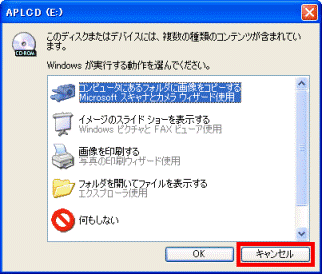
- CD/DVD ドライブが2つある機種の場合は、上のドライブにセットします。
- 「マイコンピュータ」→「APLCD (E:)」の順にクリックします。
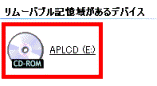
- 「Motiondv」フォルダをクリックします。
- 「Setup」フォルダをクリックします。
- 「Setup」または「Setup.exe」アイコンをクリックします。

「Setup」または「Setup.exe」アイコンとは、パソコンが描かれたアイコンです。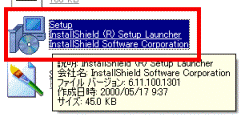
- 「MotionDV STUDIO 用の InstallShield ウィザードへようこそ」と表示されます。
「次へ」ボタンをクリックします。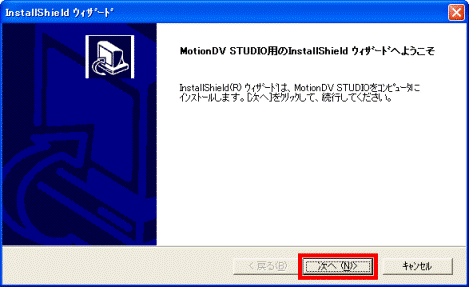

「情報」が表示された場合は、内容を読み、「次へ」ボタンをクリックします。 - 「セットアップタイプ」が表示されます。
「標準」をクリックして選択し、「次へ」ボタンをクリックします。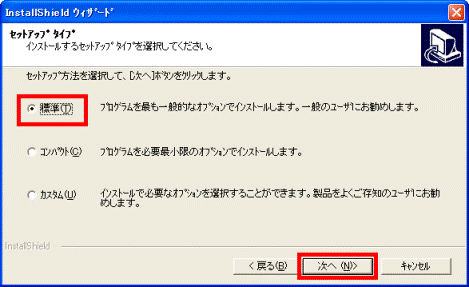
- 「プログラムフォルダの選択」が表示されます。
「次へ」ボタンをクリックします。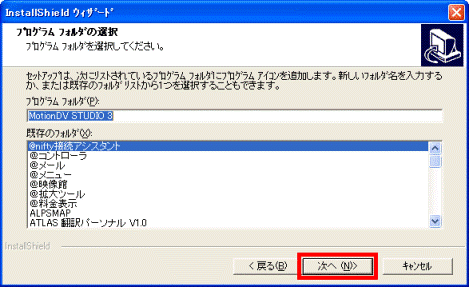
- 「InstallShield ウィザードの完了」が表示されます。
「完了」ボタンをクリックします。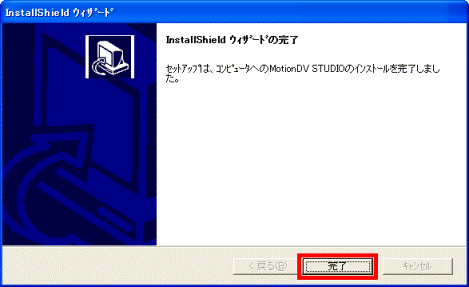
- 「InstallShield ウィザードの完了」が表示されます。
「はい、今すぐコンピュータを再起動します。」をクリックして選択し、「完了」ボタンをクリックします。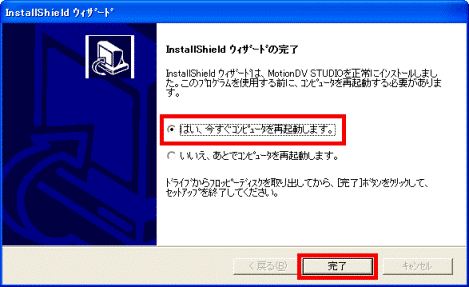
- パソコンが再起動します。
パソコンの起動後に、「Panasonic MotionDV STUDIO」と記載されているCD-ROM を取り出します。
以上で、MotionDV STUDIO のインストールは完了です。



